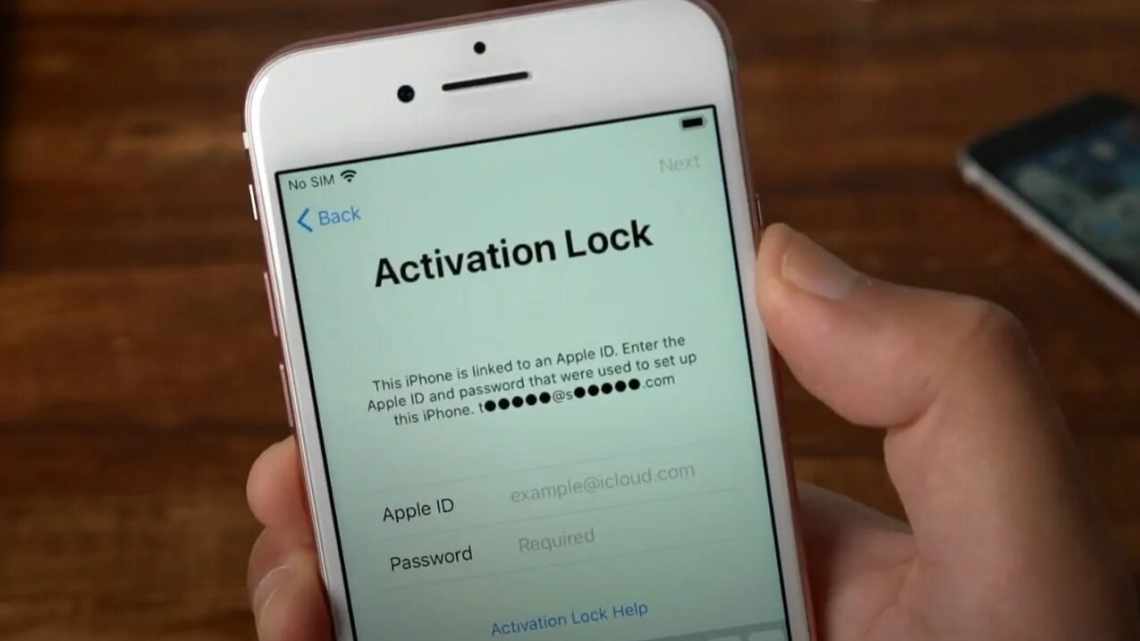iCloud– специализированный интернет-сервис, оказывающий пользователям услуги облачного хранилища. Доступ к данным хранилища может быть предоставлен пользователю с операционной системой iOS 5.0 и выше, OS X Lion и выше, а также Windows начиная с версии Vista.
Для чего нужна учетная запись iCloud?
Сервис iCloud пришел на замену платному хранилищу данных Mobile Me. Пользователи получили доступ к данному сервису в октябре 2011 года.
Доступ к хранилищу осуществляется с помощью специального идентификатора Apple ID. Такой идентификатор присваивается каждому пользователю, совершившему покупку в iTunes Store. На бесплатной основе пользователь получает 5 гигабайт свободного пространства на диске, где он может хранить свои файлы, документы и электронную переписку.
При этом айклауд – это не дополнительное место для хранения файлов и прочей информации. Когда файлы копируются в облачное хранилище, они продолжают занимать свое место в телефоне или другом Apple-устройстве. Даже если пользователь вручную удалит с устройства файлы, предварительно помещенные в облачное хранилище, место под эти файлы все равно будет зарезервировано. Соответственно, iCloud осуществляет хранение данных параллельно с устройством, и свободное место будет выделяться и в облачном хранилище, и на устройстве.
С помощью облачного хранилища пользователь может обмениваться электронными сообщениями, хранить файлы и программы. Отдельное приложение позволяет отслеживать всех друзей, в данный момент времени находящихся в сети. Единственным условием работы данного приложения является согласие с запросом на обнаружение. Друзей можно добавлять с помощью специального приглашения, приходящего на почту. Кроме приложения, они отображаются на вкладке в самой программе iCloud.
Изменение учетной записи iCloud на айфоне
Многие пользователи интересуются, как в айфоне изменить учетную запись iCloud. Причин для изменения учетной записи может быть множество: открытие нового аккаунта, объединение нескольких аккаунтов в один (например, семейный), выделение из общего аккаунта собственного и т.д. Все устройства необходимо перенастроить на новые данные.
Самый распространенный способ изменить учетную запись iCloud на iPhone может осуществляться как с помощью айфона, так и айпада. Для этого необходимо придерживаться следующей последовательности действий:
- Открыть вкладку «Settings». Появится окно с настраиваемыми параметрами, в числе которых и ваша учетная запись.
- В появившемся списке найти iCloudи кликнуть на него. Появится окно с настройками данной программы.
- В самом низу щелкнуть на «Delete Account». Это позволит удалить ваш существующий аккаунт iCloud на данном устройстве, чтобы можно было зарегистрировать новый.
- Следующий этап – подтверждение удаления аккаунта. При удалении автоматически удаляются все ваши фотографии Photo Stream. Если вы согласны с удалением и согласны перерегистрироваться, нажмите «Delete».
- На следующем этапе вам предлагается сохранить важные данные и контакты с вашей учетной записи iCloud непосредственно на айфоне. Если вы хотите сохранить данные, нажмите «Keep». В противном случае – «Delete». На этом удаление вашего предыдущего аккаунта завершено, и можно переходить к регистрации нового.
- Перейдите в меню «Settings» и кликните «iCloud».
- В открывшемся диалоговом окне введите новый пользовательский логин, пароль и нажмите «Sign In».
- На следующем этапе вам предлагается перенести в новосозданный аккаунт данные с вашего айфона – календари, контакты. Если согласны – «OK».
- На заключительном этапе iCloud запрашивает разрешение на использование определителя местонахождения. Этот определитель уже установлен на вашем айфоне. Если данная опция будет отключена в iCloud, на телефоне не будет функционировать поиск утерянного телефона.
Изменение учетной записи iCloud с помощью компьютера
Интересующиеся, как изменить учетную запись iCloud iPhone 5, могут сделать это и с помощью Mac’а или обычного компьютера. Для изменения учетки нужно сделать следующие действия:
- Открыть панель iCloud. Если вы являетесь обладателем Mac’а, данная панель расположена в свойствах системы. Если у вас обычный компьютер, панель можно скачать с официального сайта Apple.
- В контрольной панели нажать Sign Out. Вы выйдете из предыдущей учетной записи iCloud без сохранения данных.
- В диалоговом окне ввести новое пользовательское имя, пароль и нажать «Sign In».
При установленном почтовом приложении Outlook пользователь может пользоваться несколькими сервисами облачного хранилища iCloud– контактами, задачами, календарями, почтой. Разница в том, что в iCloud данные сервисы называются напоминаниями, в Outlook– задачами. При отключении данных приложений все загруженные данные будут доступны в программе, однако синхронизации с облачным хранилищем данных не будет.
Некоторые браузеры могут синхронизироваться с закладками в браузере на Apple-устройствах, работающих с облачным хранилищем данных. Более подробную информацию можно узнать, просмотрев системные требования для работы с iCloud.
Видео о том, как изменить учетную запись iCloud
Изменение отдельных настроек iCloud
Активировать и деактивировать отдельные функции и настройки, а также отключить iCloud полностью вы можете на любом подходящем устройстве. Если вы отключили функцию на каком-либо устройстве, у вас не будет доступа к данным, связанным с данной функцией. При этом на других устройствах, где эти функции остались в исходном состоянии, вы сможете пользоваться iCloud по-прежнему.
Перед отключением отдельных функций можно скопировать необходимые данные на устройство. При этом не будет синхронизации между скопированной информацией и данными iCloud. Так, если вы отключите mail или «Контакты» в сервисе «iCloud для Windows» на ноутбуке под управлением операционной системы Виндовс, данные, сохраненные в iCloud, будут доступны в почтовой программе, но синхронизации с прочими устройствами не будет.
Изменение идентификатора AppleID
В некоторых случаях все завязывается на один электронный почтовый ящик. Если он оканчивается на @icloud.com или аналогичные, он же выступает в качестве идентификатора Apple ID.
Бывает, что один идентификатор используется несколькими людьми, например, в семье. В зависимости от настроек учетной записи и синхронизации, пользователи могут видеть личные данные, СМС и прочие файлы друг друга.
Для изменения идентификатора Apple ID необходимо выполнить ряд действий:
- Выйти из облачного хранилища, iTunes и AppStore и других служб, использующих данный идентификатор. Выход необходимо подтвердить на всех связанных устройствах.
- Зайти на интернет-ресурс Мой Apple ID.
- Кликнуть «Управлять Apple ID» и с помощью своих персональных данных зайти в систему.
- Рядом с указанием e-mail нажать кнопку «Изменить».
- Ввести новый адрес. Данный электронный адрес будет служить в качестве нового идентификатора Apple ID. При сохранении изменений ваш новый идентификатор будет сохранен. Далее необходимо зайти в привязанную почту и найти письмо с подтверждением о регистрации на сервисах Apple.
- Найденное письмо нужно открыть. Там будет указана ссылка, по которой требуется перейти для подтверждения регистрации.
- Перейти на страницу официального интернет-ресурса «Мой Apple ID». Выполнить вход с помощью новой электронной почты и пароля. После этого на вашу почту придет официальное сообщение о том, что процедура регистрации и подтверждения нового идентификатора завершена. После этого идентификатор можно использовать в штатном режиме.
Перед тем как изменить учетную запись iCloud, необходимо сделать бэкап всей важной информации. Даже если в процессе изменения что-то пойдет не так, вы всегда можете восстановить необходимые данные.
А Вы пользуетесь iCloud? Приходилось ли Вам менять учетную запись этого сервиса? Расскажите об этом в комментариях.